Win10系统Windows Defender设置广告软件拦截图文教程
很多用户都知道,Win10企业版中,Windows Defender添加了“潜在不受欢迎应用(PUA)”的拦截功能。遗憾的是,这个功能默认只为企业用户开启。那么,Windows10专业版和家庭版用户该如何开启Windows Defender广告软件拦截功能?下面,就随小编一起来看看吧!
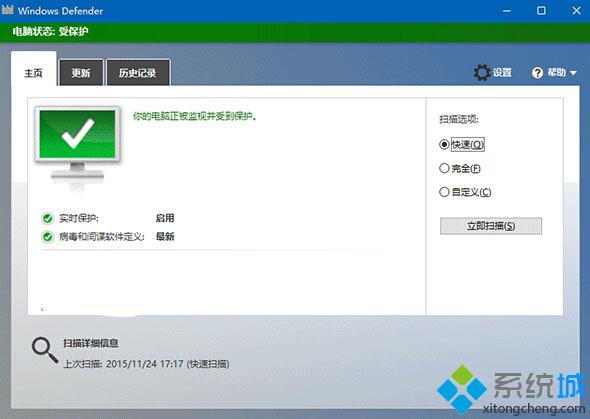
其实这项功能可以通过修改注册表开启,在修改前最好通过软媒魔方(点击下载)的清理大师备份注册表,以免误操作无法挽回。
具体方法如下:
1、在Cortana搜索栏输入regedit后按回车键,进入注册表编辑器。
2、定位到
HKEY_LOCAL_MACHINE\Software\Policies\Microsoft\Windows Defender
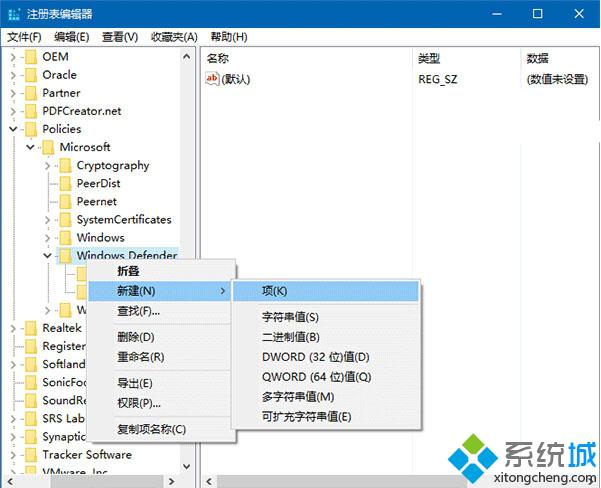
3、右键点击Windows Defender文件夹,选择新建→项(如上图),重命名为MpEngine。
4、单击MpEngine,然后在右边空白处右键单击,选择新建→DWORD(32位)值(如下图),重命名为MpEnablePus。
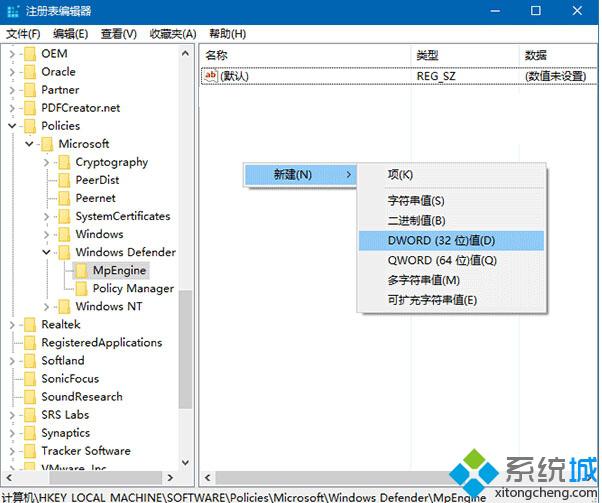
5、双击MpEnablePus,将数值数据改为1,点击“确定”。
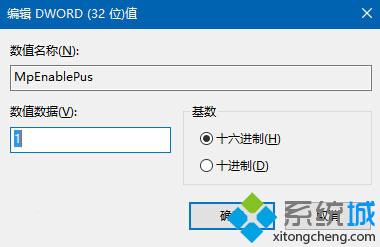
6、重启电脑后Windows Defender广告软件拦截功能就会开启。
Windows10专业版和家庭版用户开启Windows Defender广告软件拦截功能的方法就介绍到这里了。如果想恢复默认设置,只需把MpEnablePus数值数据改回0即可。虽然,这项功能加强了Windows Defender的查杀力度,但是普通用户使用的软件也可能会被“误伤”。
相关教程:WIN系统拦截广告专业版开启nfs家庭版禁用defenderwin10视频广告拦截win10系统windows.old我告诉你msdn版权声明:以上内容作者已申请原创保护,未经允许不得转载,侵权必究!授权事宜、对本内容有异议或投诉,敬请联系网站管理员,我们将尽快回复您,谢谢合作!










